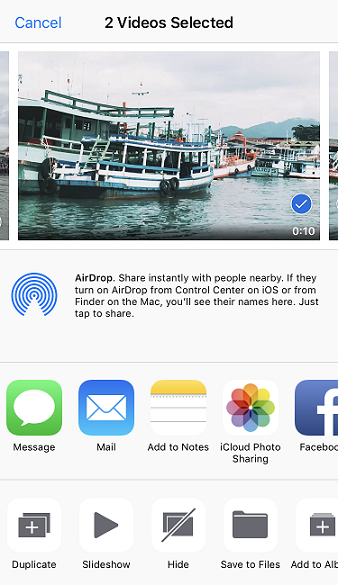4 legjobb módszer az iPhone-videók iPhone-ra történő küldésére
Sok felhasználó kíváncsi az átvitelrevideók iPhone-ról iPad-re. A válasz nagyon egyszerű és könnyű. De nem könnyű megtalálni a megfelelő alkalmazást a feladathoz. Sok felhasználó próbálta ezt különféle módszerekkel megtenni, de a tapasztalat arra késztette más lehetőségeket, és jogosan! Ez a cikk sok valódi megoldást kínál Önnek, amelyeket kipróbált és tesztelt, mint például az iCloud, az iTunes és akár az AirDrop. És mindegyiket lépésről lépésre részletezzük, hogy a helyes módon használhassa őket. Tehát kezdjük el ...
- 1. út: Hogyan továbbíthatunk videókat az iPhone-ról az iPad-re a Tenorshare Phone to Phone Transfer segítségével
- 2. út: Videók küldése az iPhone készülékről az iPad készülékre az iCloud használatával
- 3. út: Video küldése az iPhone készülékről az iPad készülékre az iTunes használatával
- 4. út: Hogyan lehet videofilmeket készíteni az iPhone készülékről az iPad készülékre az AirDrop használatával
1. út: Hogyan továbbíthatunk videókat az iPhone-ról az iPad-re a Tenorshare Phone to Phone Transfer segítségével
Ha egy egyablakos megoldást szeretne, a videók átviteléheziPhone-tól iPad-ig, nagyon javasoljuk, hogy keresse fel a https://www.tenorshare.com/products/phone-to-phone-transfer.html oldalt. Ez egy sokoldalú alkalmazás, amely támogatja a különböző platformokat, és egyetlen kattintással képes fájlokat továbbítani. Alapvetően egy kivételes klónozó szoftver, amely egy iPhone / iPad készüléket klónozhat egy új iPhone / iPad készülékre. A szelektív adatátvitelhez is tartozik. Ebben az esetben szelektíven továbbíthat adatokat az iPhone-ról az iPad-re könnyedén. Támogatja mind a Windows, mind a Mac rendszert, és csillagokkal járó előnyöket élvez más módszerekkel és szoftverekkel szemben. Itt van néhány közülük:
- A felület nagyon felhasználóbarát és nagyon egyszerűen használható.
- Van egy kattintásos adatátviteli lehetőség.
- Az adatátviteli sebesség villámgyors, összehasonlítva más szoftverekkel és módszerekkel.
- Nem támaszkodik semmilyen Apple által tanúsított alkalmazásra, valamint a Wi-Fi-kapcsolatra.
- Videók vagy bármilyen adat szelektív átvitele.
A Tenorshare Phone to Phone Transfer használatának lépései a következők:
1. Töltse le és telepítse a Tenorshare Phone to Phone Transfer szoftvert a számítógépére. Használja a beépített telepítővarázslót.
2. Most indítsa el a programot
3. Fogjon meg két eredeti USB / villámkábelt, és csatlakoztassa az iPhone készüléket és az iPad Air / Mini / Pro készüléket a számítógépéhez.
4. Mindkét eszköz észlelése után látni fogja az eszközöket a felületen. Ellenőrizze az átadás irányát, és koppintson a "Tovább" gombra.

5. Válassza a "Videók" lehetőséget, majd kattintson az "Átvitel indítása" lehetőségre.
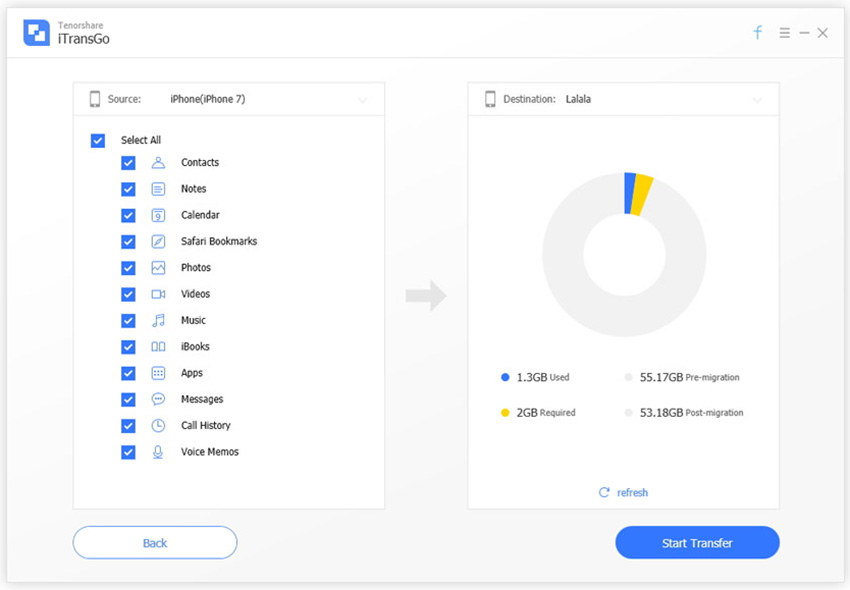
Az átvitel befejezése után végül keresse meg a fájlokat iPadjén, és ott megtalálja azokat.
2. út: Videók küldése az iPhone készülékről az iPad készülékre az iCloud használatával
Az iCloud nagyon megbízható és az egyikvédjegyekkel rendelkező alkalmazások az Apple istállóból. Ha úgy gondolja, hogy az iCloud csak médiafájlok és fényképek átvitelére használható, akkor téved. Videókat iPhone készülékről iPad-re is továbbíthat az alkalmazás segítségével, és ez az adatátviteli lehetőség nagyon gyakori az iOS felhasználók között.
Az iCloud előnyei:
- Az iCloud egyszerű és könnyen használható.
- 5 GB ingyenes tárhelyet kap az adatokhoz.
- A fájlok továbbításához nincs szükség kábelre vagy akár számítógépre sem.
- Ez egy ingyenes
Az iCloud hátrányai:
- Vannak biztonsági problémák és az adatvesztés esélyei.
- Szüksége lesz egy szilárd internetkapcsolatra.
- Az átviteli sebesség lassú
- Csak 5 GB-os helyet fog kapni az adatainak, így külön fizetni kell.
Tehát, ha szeretné tudni, hogyan kell videót továbbítaniiPhone-ról iPad-re az iCloud használatával, majd olvassa el az alábbi utasításokat. A folyamat könnyű és egyszerű, de két lépéssel elvégezhető. Az első a fájlok átvitele az iPhone-ról az iCloud-ra, a második az, hogy ezeket a fájlokat az iCloud-ról az iPad-re továbbítsák.
iPhone to iCloud:
1. Használja Apple ID-jét a bejelentkezéshez, majd lépjen a "Beállítások" menübe.
2. A "Beállítások" menüben válassza az "iCloud" lehetőséget.
3. A "Tárolás és biztonsági mentés" panelen aktiválja a "Biztonsági mentés iCloudba" lehetőséget.
4. Most érintse meg a "Biztonsági mentés most" elemet a videofájlok és más adatok feltöltéséhez az iCloudba.
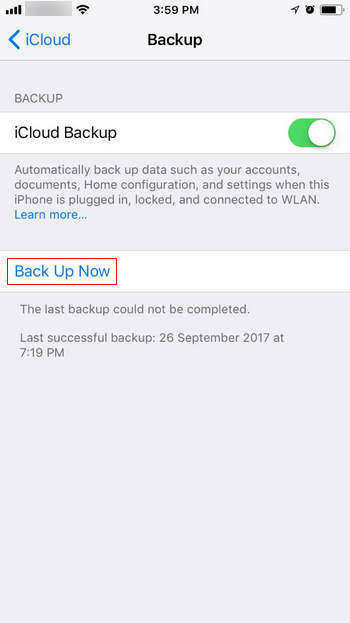
iCloud to iPad:
1. Nyissa meg iPadjét, és lépjen a "Beállítások" menübe.
2. Lépjen az "Általános" elemre, nyissa meg a "Visszaállítás" pontot, és koppintson az "Összes tartalom és beállítás törlése" elemre.
3. Miután megkapta az "Alkalmazások és adatok" képernyőt, miután beállította a Wi-Fi kapcsolatot, egyszerűen érintse meg a "Visszaállítás az iCloud biztonsági másolatból" elemet, és a bejelentkezéshez használja az Apple ID-jét és jelszavát.
4. Most válassza a "Válasszon biztonsági másolatot" lehetőséget.
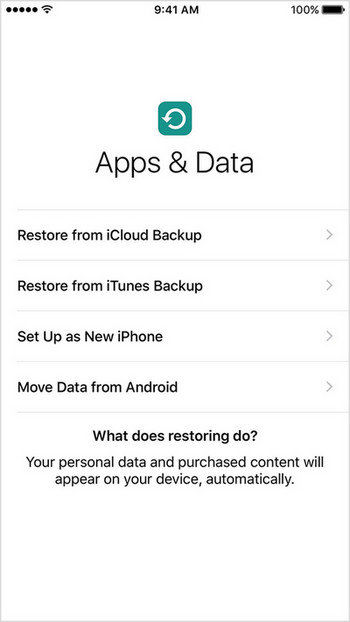
Ez visszaállítja az iPad biztonsági másolatát, és azonnal megkapja a videóit!
3. út: Video küldése az iPhone készülékről az iPad készülékre az iTunes használatával
Nos, választhat akár a videó átviteléről isiPhone-ról iPad-re, vagy szinkronizálhatja a videókat az adatok biztonsági mentésével az iPad-ről, így az iPhone-járól hozzáférhet hozzájuk az újjáépítés után. Az egyik legrégebbi Apple-alkalmazás a leghatékonyabban képes elvégezni ezt a feladatot, azaz az iTunes. Ez egy ingyenes alkalmazás, de a folyamat során feltétlenül használja az alkalmazás legújabb verzióját. Ne feledje, hogy nem küldhet konkrét videókat vagy ebben az esetben semmilyen konkrét adatot az iTunes segítségével. A hozzáféréshez biztonsági másolatot kell készíteni az adatokról, majd vissza kell állítania azokat bármilyen más eszközön.
Előnyök:
- Az adatátvitel biztonságos
- Az iTunes egy ingyenes alkalmazás
- Bármelyik iOS-eszközről hozzáférhet az adatokhoz
- Az Apple tanúsítvánnyal rendelkezik
hátrányok:
- Fennáll az adatok károsodásának és adatvesztésének veszélye
- Az átviteli sebesség nagyon lassú.
- A régi alkalmazás nem nyújt sok lehetőséget.
- Nem felhasználóbarát
- Az átvitt adatok nem olvashatók
Az iPhone biztonsági mentése az iTunesban:
1. Töltse le és telepítse az iTunes alkalmazást a számítógépére, majd indítsa el az alkalmazást.
2. Most csatlakoztassa iPhone-ját a számítógépéhez. Javasoljuk, hogy az Apple USB kábelét használja a jobb teljesítmény érdekében.
3. Most válassza ki a kívánt eszközt az iTunesból, ebben az esetben az iPhone.
4. Nyissa meg az "Összegzés" panelt, keresse meg a Biztonsági mentések részt, majd koppintson a "Biztonsági másolat készítése most" elemre
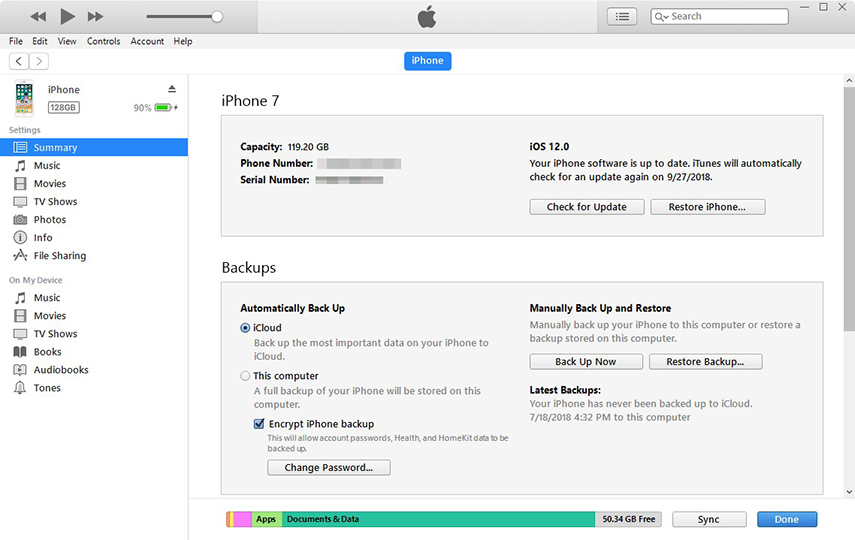
A biztonsági mentés visszaállítása az iPad készüléken:
1. Hasonlóképpen csatlakoztassa iPadjét a számítógépéhez, és indítsa újra az alkalmazást.
2. Válassza ki az eszközt, miután megjelenik az iTunes panelen az eszközikon belsejében
3. Lépjen az "Összegzés" elemre, majd érintse meg a "Biztonsági másolat visszaállítása" lehetőséget a Biztonsági mentés lapon.
4. Most válassza a biztonsági másolatot, és koppintson a "Visszaállítás" elemre.
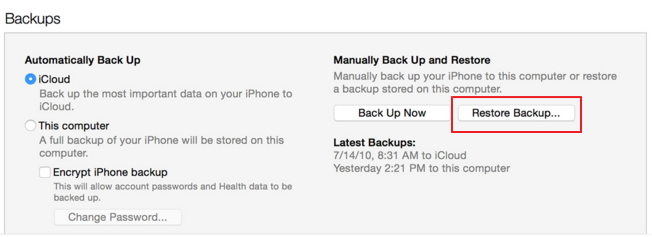
Tehát ez az, hogyan lehet az iTunes segítségével a videókat a megfelelő módon átvinni az iPhone-ról az iPad-re.
4. út: Hogyan lehet videofilmeket készíteni az iPhone készülékről az iPad készülékre az AirDrop használatával</ H4>
Az AirDrop egy modern adatátviteli alkalmazás, amely lehetővé teszijó sebességgel és biztonsággal továbbítja az adatokat az iPhone-ról az iPad-re. Teljesen vezeték nélküli is. Tehát, ha kíváncsi a videók átvitele az iPhone-ról az iPad-re Bluetooth-on keresztül, akkor az életképes választ jelenthet az AirDrop. Győződjön meg arról, hogy az iOS legújabb verzióját használja, mivel egy új alkalmazás, és nem támogatja az iOS régebbi verzióit.
1. Kapcsolja be a Wi-Fi-t, és csatlakoztassa az iPad és az iPhone készüléket ugyanarra a hálózatra
2. Lépjen mindkét eszköz „Vezérlőközpontjába”, és engedélyezze a Bluetooth használatát. Az Airdrop automatikusan bekapcsol, ha bekapcsolta a WiFi-t és a Bluetooth-ot.
3. Miután belépett az AirDrop-ba, válassza a „Mindenki” lehetőséget mindkét eszközön.
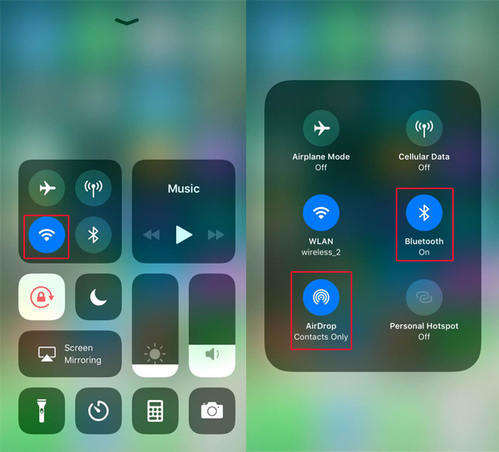
4. Nyissa meg a Fotók alkalmazást iPhone-ján, és válassza ki azokat a videókat, amelyeket az Airdrop to iPad készülékre szeretne továbbítani.
5. Végül érintse meg az alább található „Megosztás” gombot.
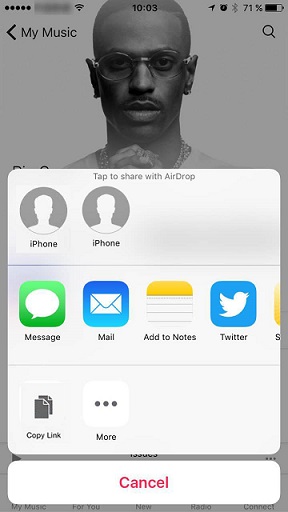
6. Ezután az iPad megjelenik az AirDrop panelen.
7. A videók átviteléhez érintse meg az iPad készüléken az „Elfogadás” elemet.
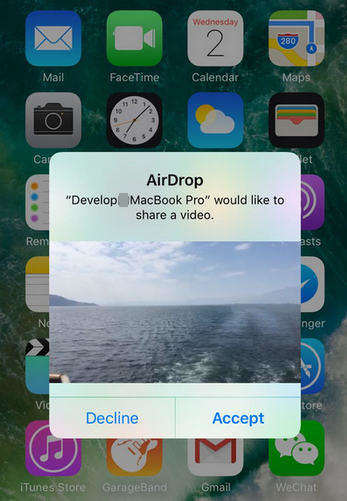
Ezért video átvitele iPhone-ról iPadrenem túl nehéz. Az egyetlen probléma a megfelelő alkalmazás kiválasztása a megfelelő feladathoz. A cikkben említett alkalmazások mindazonáltal megfelelő választ adnak egy olyan kérdésre, mint például: "Hogyan lehet videókat készíteni az iPhone-ról az iPad-re?" Az iCloud és az iTunes a legrégebbi Apple-tanúsítással rendelkező alkalmazások, és néhány felhasználó inkább használja őket. Sajnos ezek bizonyos korlátozásokkal és hátrányokkal járnak, amint azt fentebb tárgyaltuk. És ha az AirDrop-ra összpontosít, ez jó lehetőség, de ehhez erős internetkapcsolatra is szükség van a munka elvégzéséhez. Itt a Tenorshare telefonról telefonra történő átvitele kihasználja az előnyeit, és hasznosságát és hatékonyságát tekintve nagyon népszerűvé vált. Hajrá!
Ha tetszik ez a cikk, ossza meg és kommentálja!